1、首先我们在Ex罕铞泱殳cel表格中插入一个表格,这种表格也称为表中表,做法就是先在Excel中选中数据表格,然后点击插入,再点击插入表格:
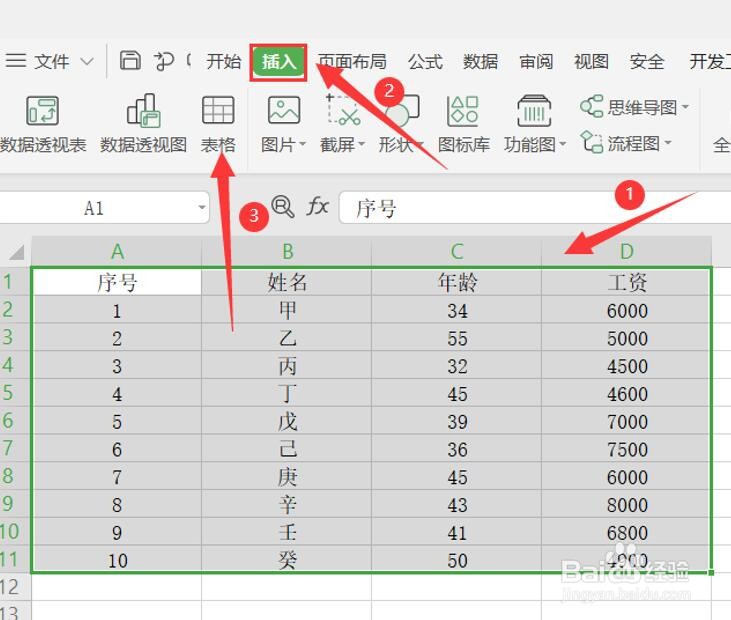
2、这样一个表中表就制作完成,我们发现这样制作出来的表格在顶部都会有如图所示的倒三角号:
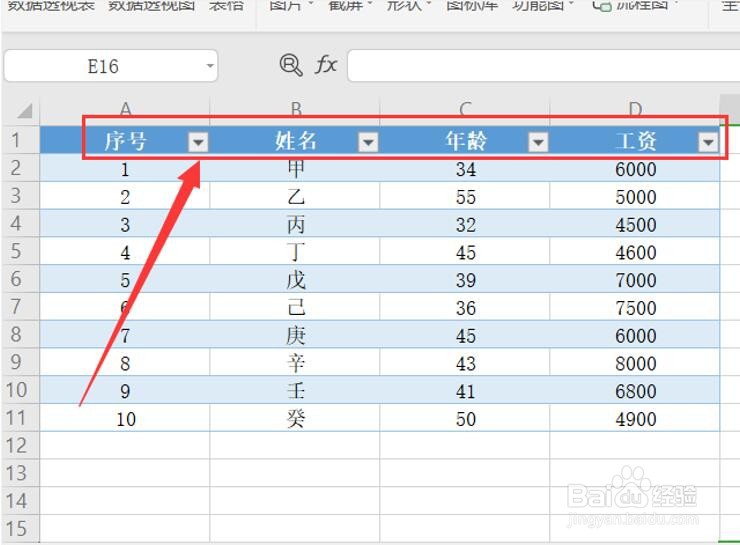
3、其实这些倒三角号就是进行快速筛选的小工具按钮,点开我们就会发现它有非常多的筛选的选项,比如声序降序或者是按照颜色排序,再比如下方有内容筛选,颜色筛选,我们可以在下方的搜索框中输入需要筛选的内容,就可以快速的筛选出来了:
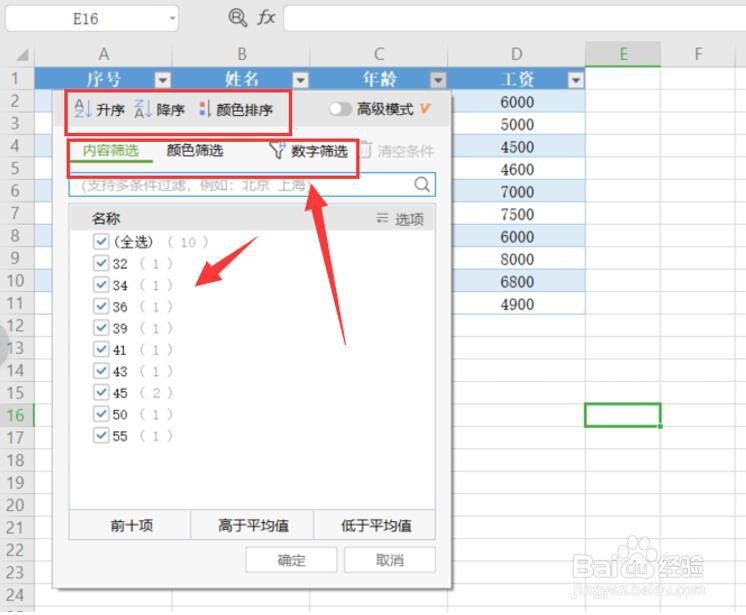
4、比如我们现在来筛选年龄高于平均值的成员,通过筛选我们可以不用计算平均值,直接筛选出来:
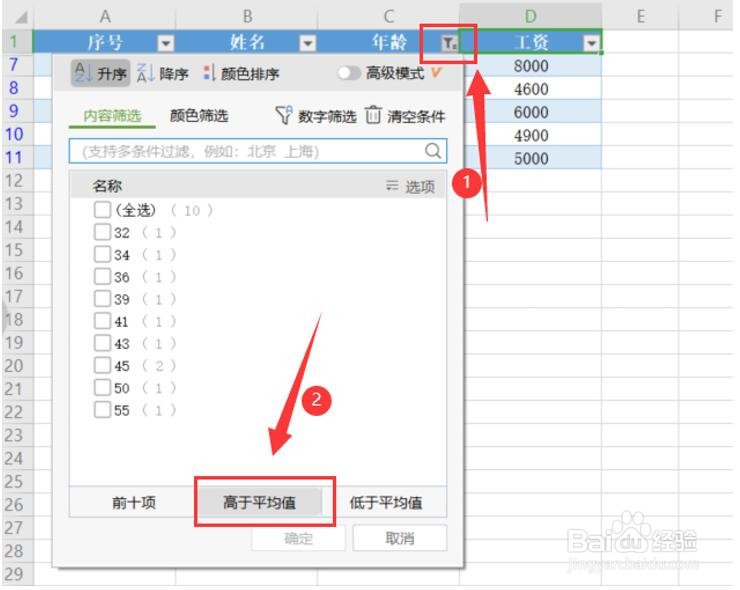
5、这就是筛选完的效果:
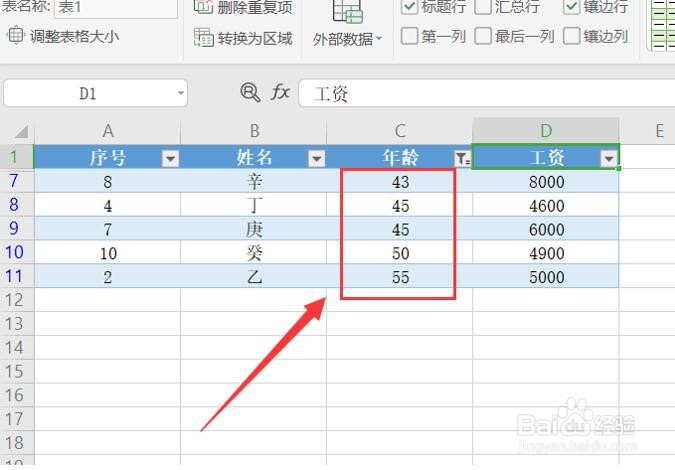
6、我们还可以按照颜色筛选,比如下图:
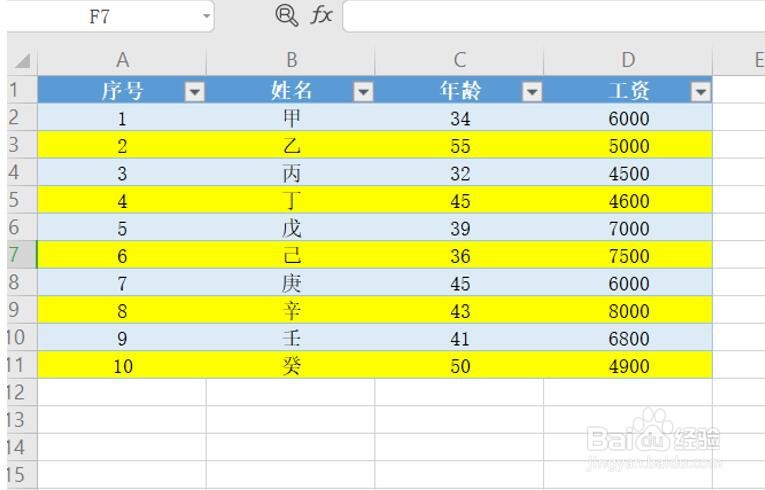
7、点击颜色筛选,选一个颜色,我在这里选择黄色:
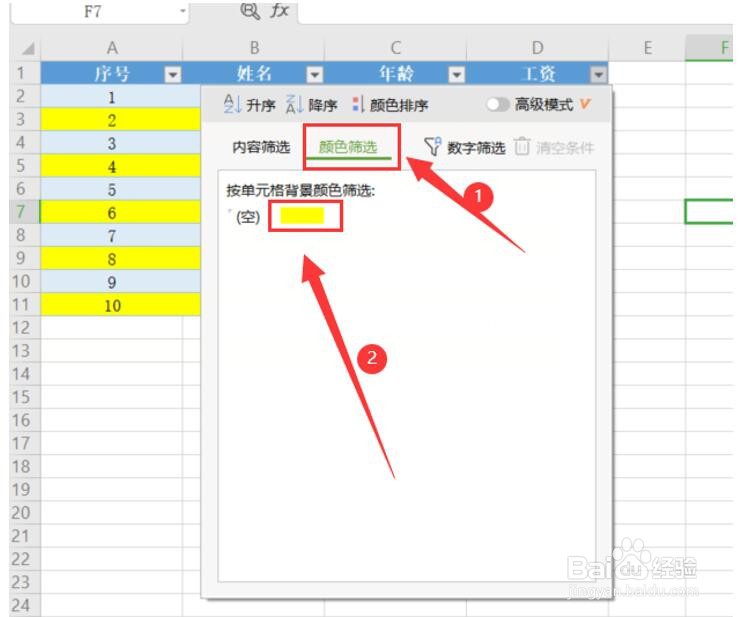
8、这就是颜色筛选后的效果:
